Klawisz CTRL nie działa? Jak to włączyć i alternatywy

Klawisz Ctrl nie działa na twoim komputerze to powtarzający się problem z klawiaturą, który dotyka niektórych użytkowników systemu Windows. Ten problem jest szczególnie oburzający ze względu na znaczenie klawisza Ctrl w używaniu skrótów klawiaturowych, ponieważ większość z nich zależy od jego parowania z innymi klawiszami.
Dlaczego mój klawisz Ctrl nie działa?
- Jeśli lewy klawisz Ctrl nie działa, może to być spowodowane uszkodzeniem lub przemieszczeniem wewnętrznych elementów lub mechanizmów.
- Przestarzałe lub uszkodzone sterowniki klawiatury mogą powodować nieprawidłowe działanie klawiszy, w tym klawisza Ctrl, i mogą powodować, że Ctrl + dowolny klawisz nie będzie działać.
- Niektóre aplikacje lub narzędzia uruchomione na komputerze mogą zakłócać działanie klawisza Ctrl z powodu niekompatybilnego lub źle zaprogramowanego oprogramowania.
- Klawisz Ctrl może być wyłączony lub zmodyfikowany w ustawieniach ułatwień dostępu.
- Ustawienia systemowe lub skróty klawiaturowe skonfigurowane na komputerze mogą wpływać na zachowanie klawisza Ctrl, powodując, że klawisz Ctrl nie działa.
- Problemy sprzętowe z klawiaturą lub komputerem mogą powodować, że klawisze nie działają.
- Błędy lub usterki w systemie operacyjnym mogą powodować, że niektóre klawisze, w tym klawisz Ctrl, przestaną działać.
Te potencjalne przyczyny są ogólne, a przyczyna dla każdego użytkownika może się różnić w zależności od przypadku. Dlatego przeprowadzimy Cię przez kilka szczegółowych kroków, aby rozwiązać problem z niedziałającym klawiszem Ctrl.
Co może spowodować, że klucz przestanie działać?
- Wewnętrzne komponenty lub mechanizmy klucza mogą zostać uszkodzone lub przemieszczone, co uniemożliwi rejestrowanie naciśnięć klawiszy.
- Jeśli klawiatura jest podłączona do komputera kablem, luźne lub uszkodzone połączenie może spowodować, że jej klawisze przestaną działać.
- Nasadka klawiszy lub znajdujący się pod nią mechanizm przełącznika mogą ulec uszkodzeniu lub zużyciu, uniemożliwiając włączenie przełącznika i powodując, że klawisz nie działa.
- Stałe pola elektromagnetyczne lub zakłócenia z pobliskich urządzeń elektronicznych mogą zakłócać sygnały klawiatury i komputera.
- Klucz może przestać działać z powodu wady fabrycznej, w tym wadliwych komponentów lub problemów z montażem, które uniemożliwiają działanie klucza zgodnie z przeznaczeniem.
Należy pamiętać, że konkretna przyczyna niedziałającego klawisza może się różnić w zależności od modelu klawiatury, jej konstrukcji i indywidualnych okoliczności.
Jak naprawić/odblokować klawisz Ctrl?
Przed podjęciem jakichkolwiek kroków rozwiązywania problemów zalecamy wykonanie następujących kontroli wstępnych, aby sprawdzić, czy to działa:
- Sprawdź i wyczyść całą klawiaturę lub lewy panel, aby usunąć wszelkie zanieczyszczenia lub zabrudzenia wpływające na ich funkcjonalność.
- Uruchom ponownie komputer, aby rozwiązać tymczasowe problemy z oprogramowaniem lub konflikty utrudniające działanie klawisza Ctrl.
- Wyłącz aplikacje działające w tle i tymczasowo wyłącz ostatnio zainstalowane oprogramowanie lub narzędzia, aby sprawdzić, czy powodują one konflikty z klawiszem Ctrl.
- Podłącz inną klawiaturę USB do komputera i sprawdź, czy klawisz Ctrl działa z nową klawiaturą. Jeśli tak, problem może dotyczyć oryginalnej klawiatury.
- Otwórz klawiaturę ekranową, aby sprawdzić, czy jest to problem sprzętowy.
- Wykonaj aktualizację systemu Windows, aby rozwiązać problemy z działaniem klawiatury.
Postępuj zgodnie z poniższymi rozwiązaniami, jeśli powyższe wstępne kontrole nie rozwiążą problemu:
1. Zaktualizuj sterowniki klawiatury
- Naciśnij klawisze Windows+ , Raby wyświetlić okno Uruchom , wpisz devmgmt.msc i kliknij OK , aby otworzyć Menedżera urządzeń.
- Rozwiń pozycję Klawiatury , kliknij prawym przyciskiem myszy urządzenia klawiatury, a następnie wybierz Aktualizuj sterownik z menu rozwijanego.
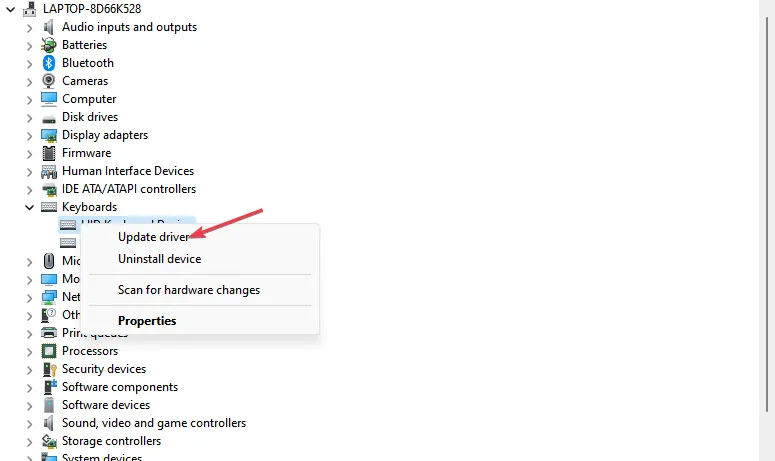
- Kliknij Wyszukaj automatycznie zaktualizowane oprogramowanie sterownika.
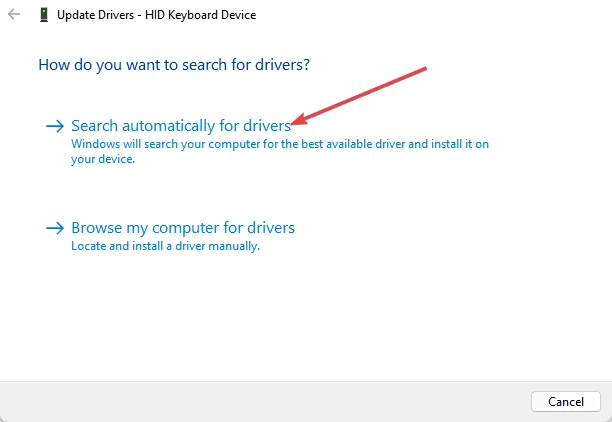
- Uruchom ponownie komputer i sprawdź, czy problem nadal występuje.
Aktualizacja sterownika klawiatury naprawi problemy ze zgodnością powodujące, że klawisz Ctrl nie działa zgodnie z oczekiwaniami. Rozwiązuje błędy, takie jak Ctrl C Ctrl V nie działa na twoim komputerze.
2. Uruchom narzędzie do rozwiązywania problemów ze sprzętem
- Kliknij lewym przyciskiem myszy przycisk Start , wpisz Wiersz polecenia i kliknij opcję Uruchom jako administrator .
- Kliknij Tak w monicie Kontrola konta użytkownika (UAC) .
- Wpisz następujące polecenie i naciśnij Enter , aby otworzyć narzędzie do rozwiązywania problemów ze sprzętem i urządzeniami systemu Windows:
msdt.exe -id DeviceDiagnostic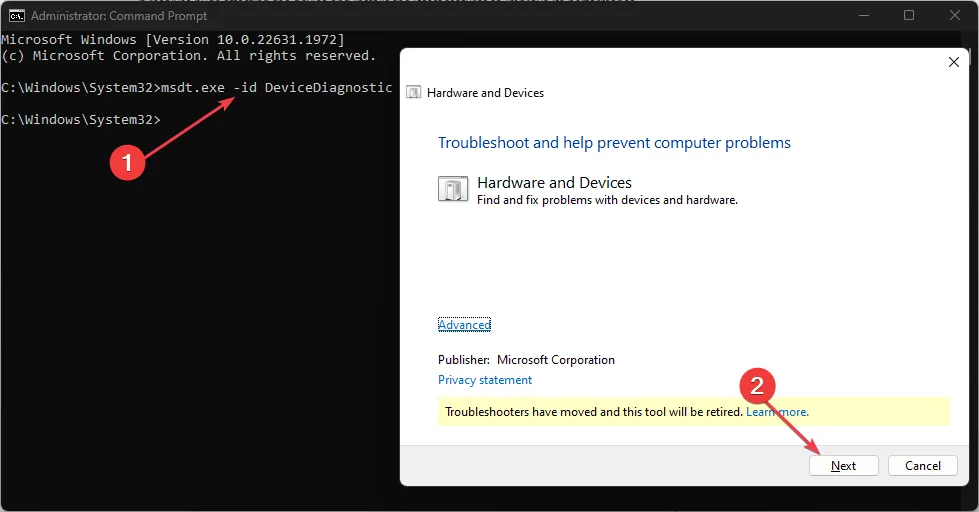
- Kliknij Dalej , aby kontynuować proces skanowania i rozwiązywania problemów.
- Po rozwiązaniu problemu spróbuj wykonać zadanie i sprawdź, czy działa.
Uruchomienie narzędzia do rozwiązywania problemów ze sprzętem i urządzeniami rozwiąże problemy z połączeniem sprzętowym, które mogą powodować błąd.
3. Wyłącz opcje Lepkie klawisze i Klawisze filtru
- Naciśnij klawisze Windows+ I, aby otworzyć aplikację Ustawienia .
- Kliknij Dostępność i kliknij Klawiatura w menu po lewej stronie.
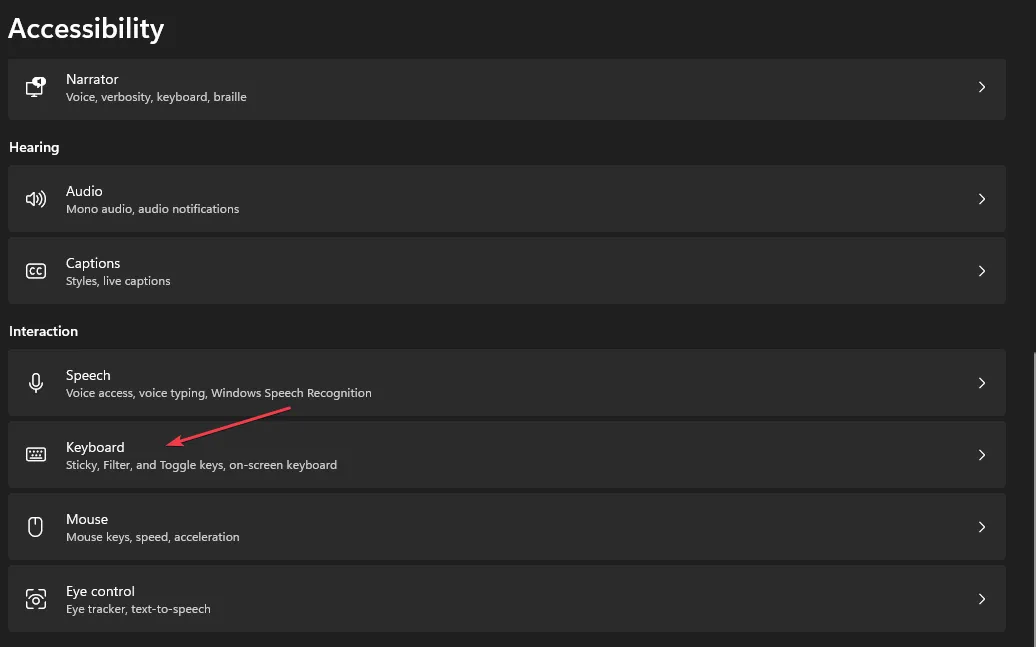
- Znajdź opcję Lepkie klawisze i wyłącz przełącznik.
- Wybierz Klawisze filtrów i wyłącz tę opcję.
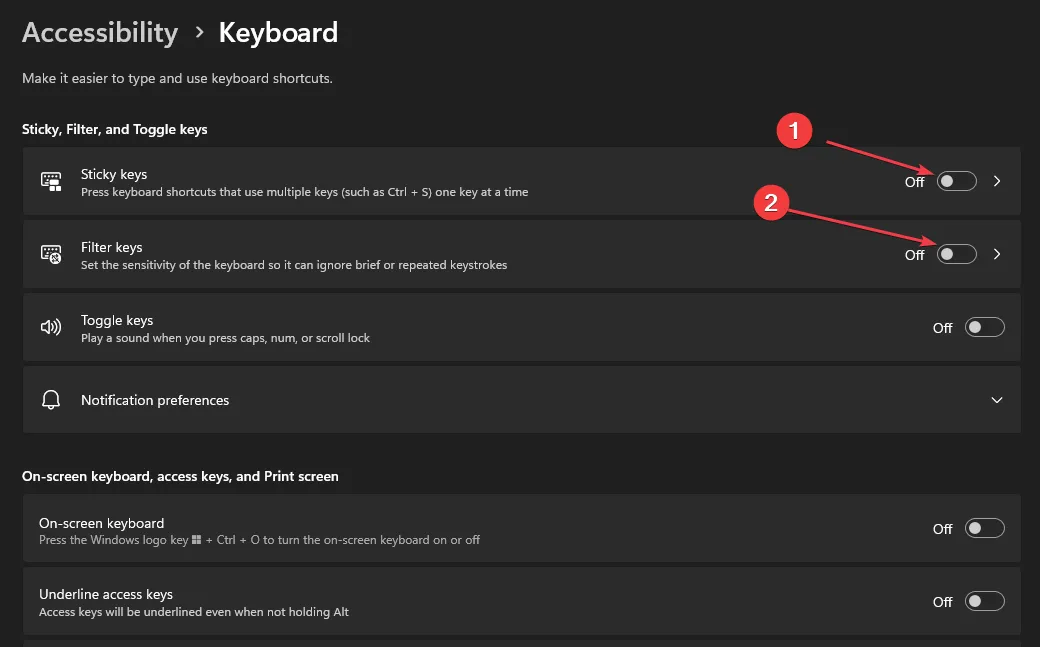
- Zamknij aplikację Ustawienia i uruchom ponownie komputer, aby wprowadzić zmiany.
Wyłączenie klawiszy Sticky i Filter zakończy ich odpowiednie funkcje i rozwiąże kombinacje przycisków, które mogą wpływać na funkcjonalność klawisza Ctrl.
Czy istnieje alternatywny klawisz dla Ctrl?
Nie i tak. W niektórych sytuacjach można użyć klawisza Shiftlub Altw celu zastąpienia klawisza Ctrl, np. podczas wybierania plików, podświetlania zawartości itp.
Jednak Ctrlklucz jest niezbędny do skrótów PC. Klawisze alternatywne działają tylko w zastępowaniu go w drobnych przypadkach. Dlatego hack dla większości użytkowników to klawiatura ekranowa do wyboru klawisza.
Ponadto powyższe poprawki obejmują kilka kątów potencjalnych przyczyn niedziałania klawisza Ctrl i są pomocne niezależnie od przyczyny. Mamy również szczegółowy artykuł na temat niedziałającego klucza Windows i sposobów rozwiązania problemu.
Zachęcamy do pozostawienia pytań i sugestii w sekcji komentarzy poniżej.



Dodaj komentarz